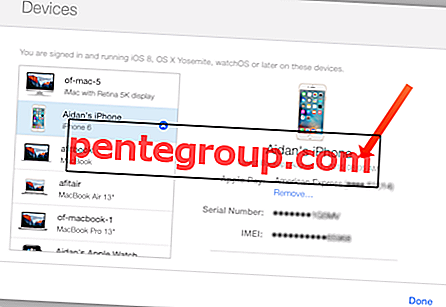눈에서 멀어지면서 중복 트랙이 음악 라이브러리를 완전히 망쳤습니다. 이 컬렉션은 너무 조직적이지 않아서 원본과 결함을 구분하기가 약간 어려워졌습니다. 결국, 나는 여분의 트랙을 정리하고 음악 라이브러리를 실제 형태로 다시 가져 오기로 결정했습니다. 고맙게도 Mac 또는 Windows PC의 iTunes에서 중복 노래를 찾아 제거하는 것은 번거롭지 않은 작업입니다!
iTunes에서 컴퓨터의 모든 중복 노래를 쉽게 표시 할 수 있습니다. 추적 한 후에는 통증없이 모든 항목을 삭제할 수 있습니다.

Mac 및 Windows PC의 iTunes에서 중복 노래를 찾는 방법
1 단계. 컴퓨터에서 iTunes 를 실행하고 음악 보관함으로 이동하십시오.
2 단계. 사이드 바에서 노래 를 클릭하십시오.

3 단계. 이제 "파일" 메뉴를 클릭하고 " 라이브러리"를 선택하고 → "라이브러리"하위 메뉴에서 "중복 항목 표시"를 선택하십시오 .

단계 # 4. iTunes는 이제 모든 중복 노래의 목록을 보여줍니다. 이제 노래를 확인할 수 있습니다.
단계 # 5. 마지막으로, 디스플레이 복제 화면에서 "완료" 버튼을 클릭하여 iTunes 보관함의 일반 트랙 목록으로 돌아갑니다.

- iTunes는 노래 이름과 아티스트에 따라 일치하는 것을 보여줍니다.
- 같은 노래의 여러 버전이있는 경우 Alt 또는 Option 키 (Mac) 또는 Shift 키 (Windows)를 누르고 파일 → 라이브러리 → 정확한 중복 항목 표시를 선택하십시오. 이름, 아티스트 및 앨범이 동일한 중복 된 노래의 목록 만 표시됩니다.
- 시간, 릴리스 날짜 또는 장르와 같은 다른 열의 정보를 확인하여 유지할 항목과 삭제할 항목을 파악할 수 있습니다.
Mac 및 Windows PC의 iTunes에서 중복 노래를 삭제하는 방법
1 단계. 컴퓨터에서 iTunes 를 실행하십시오.
2 단계. 이제 파일 메뉴를 클릭하고 라이브러리 → 중복 노래 표시를 선택하십시오 .

3 단계. 그런 다음 삭제하려는 중복 노래를 선택하십시오 .

단계 # 4. 컴퓨터 화면 상단의 메뉴 막대에서 노래를 클릭하고 라이브러리 에서 삭제를 선택하십시오 .

단계 # 5. 팝업에서 삭제 를 클릭하십시오.

단계 # 6. 원하지 않는 트랙을 삭제 한 후 오른쪽 상단에서 완료 를 클릭하십시오.

그게 다야!
너에게
따라서이 간단한 방법을 사용하여 라이브러리를 완벽하게 구성하고 중복 트랙이 엉망이되지 않도록하십시오. 의견이 있으십니까? 의견에 의견을 던지십시오.
당신은 참조 할 수 있습니다 :
- iTunes없이 노래를 iPhone 벨소리로 설정하는 방법
- Mac에서 파일 iTunes Library.itl을 읽을 수 없음 오류 수정
- Mac 및 Windows PC에서 App Store를 iTunes로 되 돌리는 방법
- Apple Watch를 iTunes의 리모컨으로 사용하는 방법
이 게시물이 도움이 되었습니까? Facebook, Twitter 및 Google Plus를 통해 앱을 다운로드하고 연결 상태를 유지하여 더 많은 이야기를 읽으십시오.